Win10默认浏览器没有edge的选项该怎么办?
时间:2017-04-06 来源:互联网 浏览量:
在WIn10正式版操作系统中,我们可以通过【默认应用】来设置系统中一些默认程序。最近有用户反应在设置默认浏览器的时候,发现没有EDGE浏览器的选项,该怎么办呢?下面小编给大家分享下解决方法。
步骤:
1、在开始菜单上单击鼠标右键,选择【控制面板】;
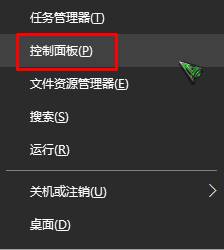
2、将查看方式修改为【类别】,点击【大图标】,如图:
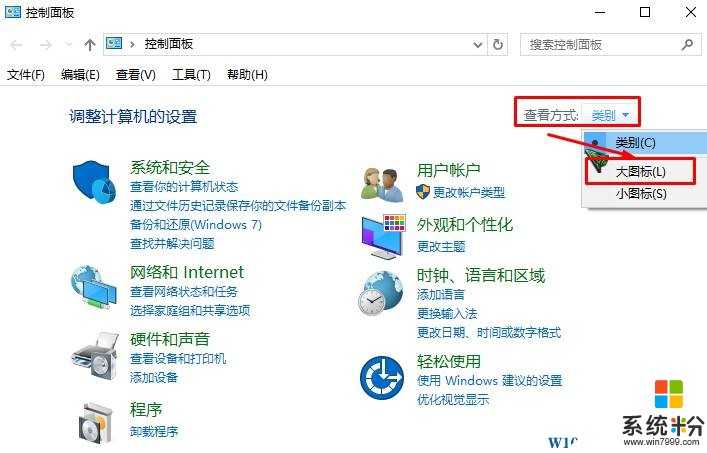
3、点击【默认程序】;
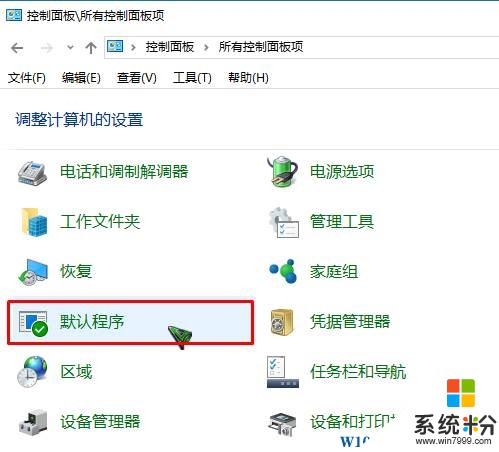
4、点击【设置默认程序】;
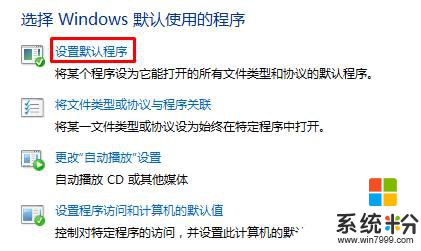
5、在程序框中选中“Microsoft Edge”,然后点击右侧的“将此程序设置为默认值”,在弹出的框中点击全选,点击【保存】就可以了。
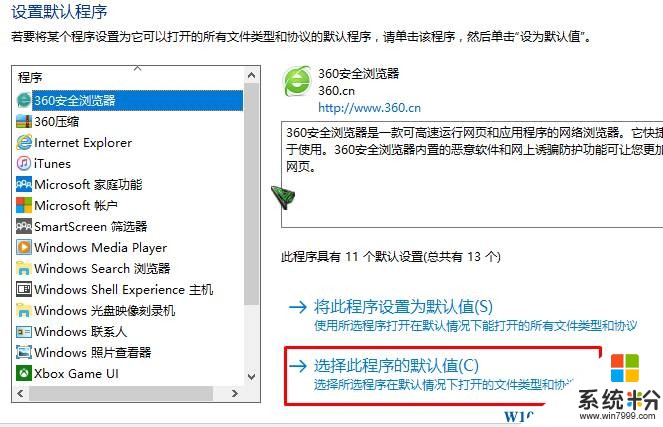
如果这里也没有edge的选项,那么请确认您的win10是否是企业版(TLSB),因为在该版本的win10系统中是没有Edge等微软应用的哦!
以上就是win10正式版默认浏览器没有edge选项的解决方法。
步骤:
1、在开始菜单上单击鼠标右键,选择【控制面板】;
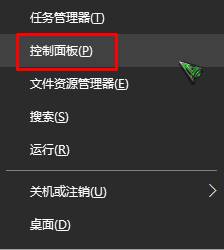
2、将查看方式修改为【类别】,点击【大图标】,如图:
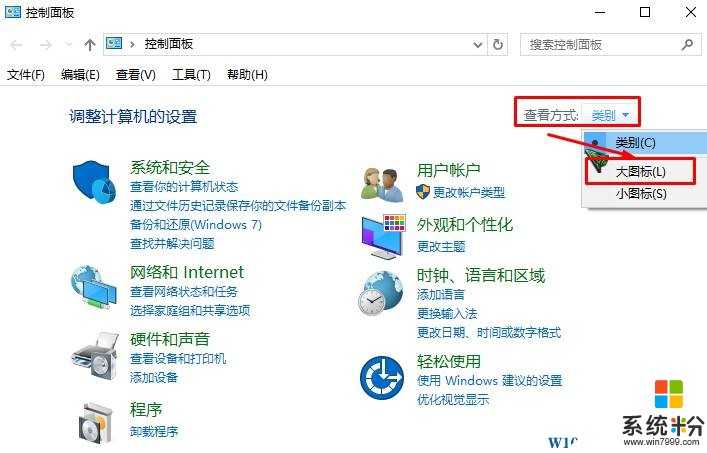
3、点击【默认程序】;
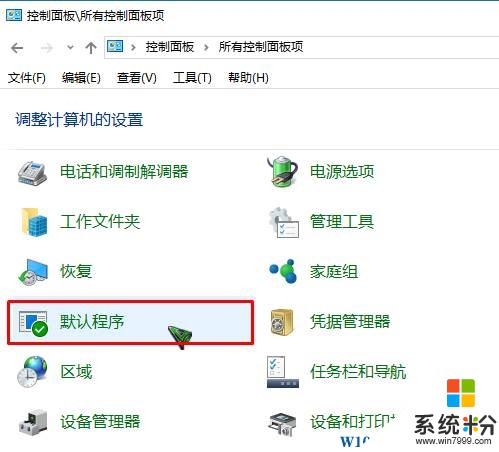
4、点击【设置默认程序】;
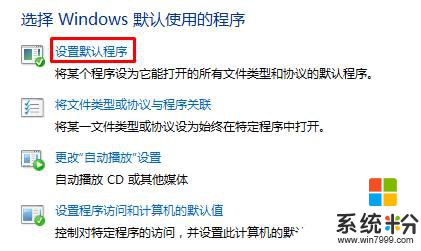
5、在程序框中选中“Microsoft Edge”,然后点击右侧的“将此程序设置为默认值”,在弹出的框中点击全选,点击【保存】就可以了。
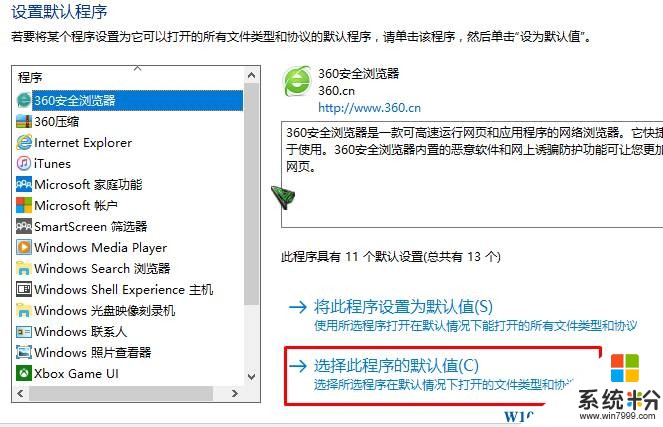
如果这里也没有edge的选项,那么请确认您的win10是否是企业版(TLSB),因为在该版本的win10系统中是没有Edge等微软应用的哦!
以上就是win10正式版默认浏览器没有edge选项的解决方法。
我要分享:
相关教程
- ·Win10默认web浏览器设置没有Edge怎么设置默认?
- ·如何将microsoft edge浏览器设置为默认 win10怎么将edge浏览器设为默认浏览器
- ·Win10 Edge浏览器没有扩展选项怎么回事
- ·Win10系统默认浏览器强制设置为edge浏览器该怎么办?
- ·Win10如何更换默认浏览器 Win10取消edge默认浏览器的方法
- ·Win10默认浏览器设置不成功怎么办?win10无法修改默认浏览器的解决方法!
- ·笔记本电脑怎么看电池损耗 win10如何查看笔记本电池磨损情况
- ·无线耳机可以连接电脑的吗 电脑win10无线蓝牙耳机连接教程
- ·可以放在电脑桌面的备忘录 win10如何在桌面上放置备忘录
- ·电脑怎么设置私密文件夹 如何在Win10上给文件夹设置密码
win10系统教程推荐
- 1 可以放在电脑桌面的备忘录 win10如何在桌面上放置备忘录
- 2 怎么卸载cad2014 CAD2014清理工具(win10系统)
- 3 电脑怎么设置网线连接网络 Win10笔记本电脑有线连接网络设置步骤
- 4电脑桌面无线网络图标不见了 win10 无线网络图标不见了怎么恢复
- 5怎么看到隐藏文件 Win10如何显示隐藏文件
- 6电脑桌面改到d盘,怎么改回c盘 Win10桌面路径修改后怎么恢复到C盘桌面
- 7windows过期不激活会怎么样 win10过期了还能更新吗
- 8windows10中文输入法用不了 Win10打字中文乱码怎么办
- 9windows怎么改壁纸 windows10如何更改桌面壁纸
- 10局域网共享电脑看不到 Win10 网络共享无法显示自己电脑的解决方法
win10系统热门教程
- 1 windows10画图工具在哪?win10画图打开方法!
- 2 win10系统优化怎么优化设置|win10系统优化设置方法
- 3 W10操作中心怎么打开?操作中心关闭后重新打开的方法!
- 4win10如何使用Windows Hello验证|win10 Windows Hello验证怎么操作
- 5Win10系统我的文档如何恢复默认位置
- 6怎么用win10自带的移动热点开wifi 用win10自带的移动热点开wifi的步骤
- 7win10系统服务管理器无法打开怎么办
- 8Win10资源管理器cpu占用高怎么办?快速解决资源管理器占CPU高的方法
- 9Win10系统网页显示异常怎么办?
- 10win10如何开启平板模式;win10怎么设置平板模式
最新win10教程
- 1 笔记本电脑怎么看电池损耗 win10如何查看笔记本电池磨损情况
- 2 无线耳机可以连接电脑的吗 电脑win10无线蓝牙耳机连接教程
- 3 可以放在电脑桌面的备忘录 win10如何在桌面上放置备忘录
- 4电脑怎么设置私密文件夹 如何在Win10上给文件夹设置密码
- 5怎么卸载cad2014 CAD2014清理工具(win10系统)
- 6电脑系统浏览器在哪里 Win10自带浏览器搜索方法
- 7台式电脑找不到开机键 win10开始按钮不见了怎么办
- 8电脑怎么设置网线连接网络 Win10笔记本电脑有线连接网络设置步骤
- 9电脑桌面无线网络图标不见了 win10 无线网络图标不见了怎么恢复
- 10电脑显示网络图标 win10怎么将网络连接图标添加到桌面
